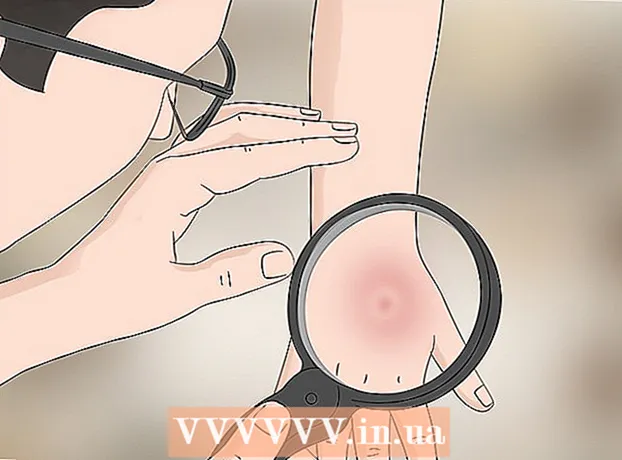Müəllif:
Alice Brown
Yaradılış Tarixi:
23 BiləR 2021
YeniləMə Tarixi:
1 İyul 2024
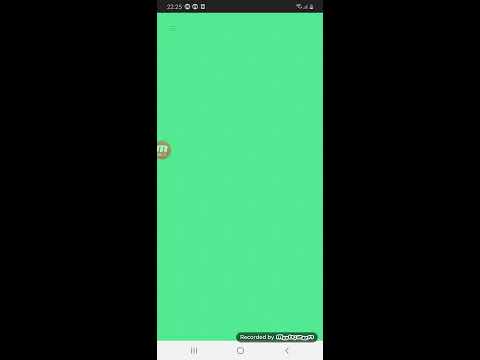
MəZmun
- Addımlar
- 2 -dən 1 -ci hissə: Rufus ilə işləmək
- 2 -ci hissə 2: Rufusda problemlərin həlli
- Xəbərdarlıqlar
Rufus, .iso faylından önyüklenebilir USB sürücülər (flash sürücülər) yaratmağa imkan verən bir proqramdır, bu proqramı və əməliyyat sistemini optik disk sürücüsü olmayan bir Windows kompüterinə yükləməyiniz lazım olduqda çox faydalıdır. Rufus ilə işləməyin bütün detallarını öyrənmək üçün məqaləmizi oxuyun.
Addımlar
2 -dən 1 -ci hissə: Rufus ilə işləmək
 1 Rufusun rəsmi saytına daxil olun https://rufus.akeo.ie/.
1 Rufusun rəsmi saytına daxil olun https://rufus.akeo.ie/. 2 "Yüklə" bölməsinə gedin və proqramın ən son versiyasını Windows kompüterinizə yükləyin.
2 "Yüklə" bölməsinə gedin və proqramın ən son versiyasını Windows kompüterinizə yükləyin. 3 Fayl yükləndikdə, quraşdırmaya başlamaq üçün sol siçan düyməsini iki dəfə vurun. Əlavə hərəkətə ehtiyac yoxdur.
3 Fayl yükləndikdə, quraşdırmaya başlamaq üçün sol siçan düyməsini iki dəfə vurun. Əlavə hərəkətə ehtiyac yoxdur.  4 Rufus ilə işləmək üçün lazım olan flash sürücünü kompüterinizdəki mövcud USB portuna daxil edin.
4 Rufus ilə işləmək üçün lazım olan flash sürücünü kompüterinizdəki mövcud USB portuna daxil edin. 5 Proqrama başlamazdan əvvəl, bütün şəxsi məlumatları bir flash sürücüdən köçürün kompüterinizin sabit diskinə. Rufus, flash sürücüdəki bütün məlumatları formatlaşdıracaq və siləcək.
5 Proqrama başlamazdan əvvəl, bütün şəxsi məlumatları bir flash sürücüdən köçürün kompüterinizin sabit diskinə. Rufus, flash sürücüdəki bütün məlumatları formatlaşdıracaq və siləcək.  6 "Cihaz" açılan menyusunda USB flash sürücüsünü seçin. Tipik olaraq, bir flash sürücünün adı yoxdur ("No_title").
6 "Cihaz" açılan menyusunda USB flash sürücüsünü seçin. Tipik olaraq, bir flash sürücünün adı yoxdur ("No_title").  7 "Önyüklenebilir disk yaradın" yanındakı qutuyu işarələyin və açılan menyudan "ISO Şəkli" ni seçin. Bir .iso faylı, bir əməliyyat sistemi kimi, müəyyən bir fayl sisteminin bütün məzmununu ehtiva edən bir faylın görüntüsüdür.
7 "Önyüklenebilir disk yaradın" yanındakı qutuyu işarələyin və açılan menyudan "ISO Şəkli" ni seçin. Bir .iso faylı, bir əməliyyat sistemi kimi, müəyyən bir fayl sisteminin bütün məzmununu ehtiva edən bir faylın görüntüsüdür.  8 "ISO görüntüsü" seçiminin yanındakı disk simgesini basın və USB flash sürücüyə yazmaq istədiyiniz .iso faylını seçin.
8 "ISO görüntüsü" seçiminin yanındakı disk simgesini basın və USB flash sürücüyə yazmaq istədiyiniz .iso faylını seçin. 9 USB çubuğunu Rufus ilə işləmək üçün silmək və formatlaşdırmaq üçün "Başlat" düyməsini və sonra "Tamam" düyməsini basın. Proqram .iso faylının məzmununu USB flash sürücüsünə kopyalamağa başlayacaq. Bütün proses 5 dəqiqəyə qədər çəkə bilər.
9 USB çubuğunu Rufus ilə işləmək üçün silmək və formatlaşdırmaq üçün "Başlat" düyməsini və sonra "Tamam" düyməsini basın. Proqram .iso faylının məzmununu USB flash sürücüsünə kopyalamağa başlayacaq. Bütün proses 5 dəqiqəyə qədər çəkə bilər.  10 Proqram USB sürücüsünü hazırlamağı bitirdikdə, Bağla düyməsini basın.
10 Proqram USB sürücüsünü hazırlamağı bitirdikdə, Bağla düyməsini basın. 11 USB flash sürücünü kompüterinizdən çıxarın.
11 USB flash sürücünü kompüterinizdən çıxarın. 12 .İso faylını yükləmək istədiyiniz kompüterin söndürüldüyünə əmin olun və USB flash sürücünü mövcud USB portuna daxil edin.
12 .İso faylını yükləmək istədiyiniz kompüterin söndürüldüyünə əmin olun və USB flash sürücünü mövcud USB portuna daxil edin. 13 Kompüterinizi yandırın. Kompüter avtomatik olaraq USB flash sürücüsündən açılacaq və istədiyiniz proqramı və ya əməliyyat sistemini qurma imkanınız olacaq.
13 Kompüterinizi yandırın. Kompüter avtomatik olaraq USB flash sürücüsündən açılacaq və istədiyiniz proqramı və ya əməliyyat sistemini qurma imkanınız olacaq. - Kompüteriniz USB çubuqdan açılmırsa, BIOS parametrlərini dəyişdirmək və USB çubuqdan yükləmək üçün aşağıdakı adımları yerinə yetirin.
2 -ci hissə 2: Rufusda problemlərin həlli
 1 Proqram flash sürücünüzü tanımırsa, "Xarici USB sürücülərini göstər" seçiminin yanındakı qutuyu işarələyin. Bəzi USB sürücüləri Rufus ilə uyğun olmaya bilər.
1 Proqram flash sürücünüzü tanımırsa, "Xarici USB sürücülərini göstər" seçiminin yanındakı qutuyu işarələyin. Bəzi USB sürücüləri Rufus ilə uyğun olmaya bilər. - Əlavə proqram seçimləri olan bir paneli göstərmək üçün Formatlama Seçimləri seçiminin yanındakı oxu basın.
 2 Rufusdan istifadə edərkən "Cihaz heç bir media olmadığı üçün silindi" mesajını görürsünüzsə fərqli bir flash sürücü istifadə etməyə çalışın. Bu səhv ümumiyyətlə USB çubuğunun cihaz yaddaşını tanımadığını və ya artıq yazılmayacağını bildirir.
2 Rufusdan istifadə edərkən "Cihaz heç bir media olmadığı üçün silindi" mesajını görürsünüzsə fərqli bir flash sürücü istifadə etməyə çalışın. Bu səhv ümumiyyətlə USB çubuğunun cihaz yaddaşını tanımadığını və ya artıq yazılmayacağını bildirir.  3 "Xəta:[0x00000015] Cihaz hazır deyil ”, kompüterinizdə avtomatik cihaz montajını deaktiv edin və sonra yenidən aktiv edin. Avtomatik montajı deaktiv etsəniz bu səhv baş verə bilər.
3 "Xəta:[0x00000015] Cihaz hazır deyil ”, kompüterinizdə avtomatik cihaz montajını deaktiv edin və sonra yenidən aktiv edin. Avtomatik montajı deaktiv etsəniz bu səhv baş verə bilər. - "Başlat" və ya "Explorer" menyusuna gedin və axtarış qutusuna "cmd" daxil edin.
- "Cmd.exe" faylını sağ vurun və "Administrator olaraq işləyin" seçin.
- Dialoq qutusuna mountvol / e yazın və Enter düyməsini basın.
- Komanda İstemi pəncərəsini bağlayın və Rufus'u yenidən başlatmağa çalışın.
Xəbərdarlıqlar
- Rufus, Microsoft Windows paketinin bir hissəsi olmayan üçüncü bir proqramdır və buna görə də bütün .iso faylları və USB sürücülərlə uyğun olmaya bilər. Rufus proqramından istifadə edərək önyüklenebilir bir USB flash sürücüsü yaratmağa çalışarkən bunu unutmayın.